随着XP系统的老化和淘汰,许多用户需要升级他们的操作系统。然而,对于那些不愿意购买光盘或者没有光驱的用户来说,使用U盘安装系统是一种非常方便和快捷的选择。本文将向您介绍如何使用U盘在XP系统上安装其他操作系统的详细步骤。
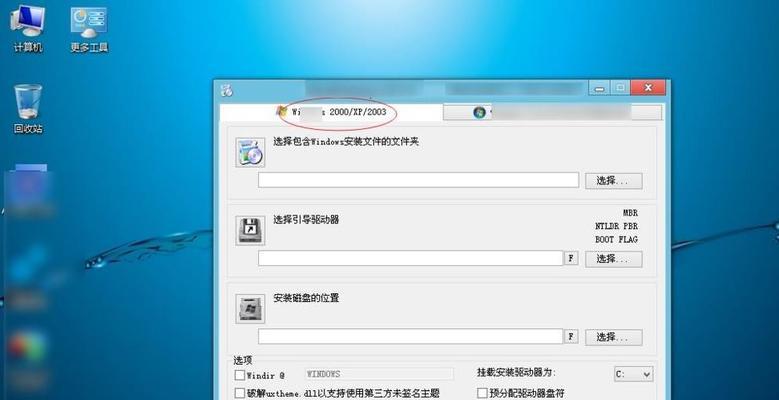
检查U盘的可用空间和格式化
1.检查U盘的可用空间是否足够存储安装文件,建议至少8GB的空间。
2.如果U盘已经有数据,请提前备份,然后进行格式化,确保能够正常写入安装文件。

下载并准备操作系统镜像文件
1.打开浏览器,搜索并下载您想要安装的操作系统的镜像文件。
2.确保下载的文件格式为ISO,这是一种常见的光盘映像文件格式。
下载并运行WindowsUSB/DVDDownloadTool
1.打开浏览器,搜索并下载WindowsUSB/DVDDownloadTool。
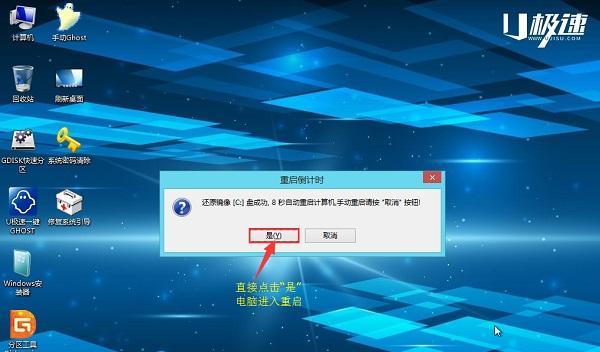
2.安装并运行该工具。
制作启动U盘
1.运行WindowsUSB/DVDDownloadTool后,选择“USB设备”选项。
2.点击“浏览”按钮,选择之前下载的操作系统镜像文件。
3.点击“下一步”,选择您要用于安装的U盘,并点击“开始复制”按钮。
4.等待复制完成,制作启动U盘成功。
设置计算机从U盘启动
1.在计算机中插入制作好的启动U盘。
2.重启计算机,在开机过程中按下相应的按键进入BIOS设置界面。
3.在BIOS设置界面中找到“Boot”或者“启动”选项,并设置U盘为第一启动设备。
4.保存设置并退出BIOS。
安装操作系统
1.重启计算机,此时会从U盘启动。
2.根据操作系统安装界面的指示,进行相应的安装设置,包括选择安装位置、输入许可证密钥等。
3.等待安装过程完成,系统将会自动重启若干次。
移除启动U盘并重启
1.当操作系统安装完成后,将U盘从计算机中拔出。
2.按下计算机的电源按钮,重启计算机。
系统初始化和设置
1.第一次进入新安装的操作系统后,根据系统提示进行初始化设置,例如选择时区、输入用户名等。
2.完成初始化设置后,即可正常使用新安装的操作系统。
安装驱动程序
1.进入新安装的操作系统后,连接到互联网并下载所需的驱动程序。
2.安装驱动程序,确保硬件设备能够正常工作。
更新操作系统和安装常用软件
1.打开操作系统的更新功能,确保系统拥有最新的安全补丁和功能更新。
2.下载并安装常用的软件,如办公软件、浏览器等。
备份重要数据
1.在新安装的操作系统上备份您的重要数据,以防止数据丢失。
2.使用外部存储设备或云存储服务进行备份。
优化系统性能
1.清理无用的临时文件和垃圾文件,释放磁盘空间。
2.配置自启动项,禁止不必要的程序在系统启动时自动运行。
安装杀毒软件和设置防火墙
1.下载并安装可信赖的杀毒软件,并进行病毒库更新。
2.启动防火墙功能,提升系统的安全性。
定期维护和更新
1.定期进行磁盘碎片整理,提升磁盘读写速度。
2.定期更新操作系统、驱动程序和软件,确保系统的稳定和安全。
小结
通过本文的指导,您已经学会如何使用U盘在XP系统上安装其他操作系统。这种方法不仅方便快捷,而且可以避免光驱的使用。同时,在安装完新的操作系统后,您还学会了一些优化和维护的方法,使您的系统更加稳定和安全。希望本文对您有所帮助!




